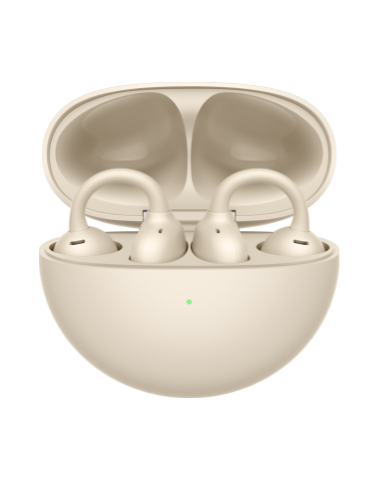Hinzufügen oder Entfernen eines Kontos für Familienmitglieder und sonstige Nutzer
Passende Produkte:
PC,Desktop
Passende Produkte:
| Hinzufügen oder Entfernen eines Kontos für Familienmitglieder und sonstige Nutzer |
Melde dich mit deinem Microsoft-Konto an und navigiere zu Familie & andere Benutzer (Family & other users), um deine Familieneinstellungen anzuzeigen oder Familienmitglieder hinzuzufügen. Familienmitglieder können ihre eigenen Konten und Passwörter erhalten. Du kannst geeignete Webseiten, Zeitbeschränkungen, Apps und Spiele für Kinder festlegen, damit du dir keine Sorgen machen musst.
Zunächst musst du ein Microsoft-Konto erstellen und dich bei diesem anmelden.
Gehe wie folgt vor, um das Konto eines Familienmitglieds hinzuzufügen:
- Melde dich mit einem Microsoft-Konto bei deinem Computer an.
- Drücke Win+I, um das Fenster Einstellungen (Settings) zu öffnen und wähle Konten (Accounts) aus.

- Klicke auf Familie & andere Benutzer (Family & other users). Du kannst ein Kind oder andere Familienmitglieder hinzufügen, indem du Konto hinzufügen (Add account) unter Deine Familie (Your family) auswählst und anschließend die Bildschirmanweisungen befolgst.
Das Familienmitglied, das hinzugefügt werden soll, muss ein Microsoft-Konto haben.

Gehe wie folgt vor, um das Konto eines Familienmitglieds zu entfernen:
- Melde dich mit einem Microsoft-Konto bei deinem Computer an.
- Drücke Win+I, um das Fenster Einstellungen (Settings) zu öffnen und wähle Konten (Accounts) aus.

- Navigiere zu Familie & andere Benutzer (Family & other users) > Einstellungen für Familienmitglieder online verwalten oder ein Konto entfernen (Manage family settings online or remove an account).

- Klicke auf das Drei-Punkte-Symbol und wähle Aus der Familiengruppe entfernen (Remove from family group) aus.

Danke für Ihr Feedback.